Securefx是由范戴克软件公司开发的一款简单而又实用的ftp文件传输工具,本文中WinWin7小编将给大家带来的是Securefx破解版的安装与破解方法,有需要的朋友一起和小编往下看吧!
Securefx简介
SecureFX是一个灵活的, 安全的文件传输应用, 拥有一个简单易学的可视化界面。 SecureFX提供类似网站同步和自动化的高级功能来帮助web设计人员和网络管理员简化每日任务。
通过SFTP, SCP, 和基于SSL的协议, 同样包括传统的FTP支持提供的强大的安全性, 使SecureFX成为一个你可以依赖来完成艰巨任务的工具——连接到许多不同的服务器,恢复多文件传输,以及接通网络代理和防火墙。
Securefx特色
安全性:
用户识别:当连接到SSH2服务器上时,SecureFX支持密码和公共键(RSA和DSA)。
数据加密术:从大量密码中选择:3DES, Twofish, Blowfish, AES-128, AES-192和AES-256,确保强大的数据加密。
数据完整性:保证每个通过网络发送的信息的完整性。
主机身份识别:唯一的服务器主机键会识别主机。
数据传送:
同步定点:挑选本地和远程目录,从upload, download和 mirror选项中选择。
多个同步连接和传送:在一个SecureFX程序窗口中创建所有的连接和数据传送——避免桌面混乱。
完全upload控制:有了SecureFX的upload overwrite支持,向远程客户机overwrite文件变得很轻松!
重新进行文件传送:重新进行一个或多个文件传送——节省时间,特别是对于大的文件。
自动重新传送:在下一个向站点的连接中重新进行被中断的传送。
FTP服务器支持:SecureFX支持大量的FTP服务器,包括MVS, VMS, NT, UNIX等。
Securefx安装+破解教程
安装教程:
1.解压缩securefx安装包,文件夹中有32和64位两个安装包,按自己的系统位数选择安装,如下图winwin7分享的图片:
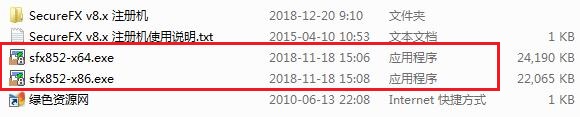
2.直接点击“next”,就到了下图这个位置,选择“I accept the...”这个,如下图winwin7分享的图片:
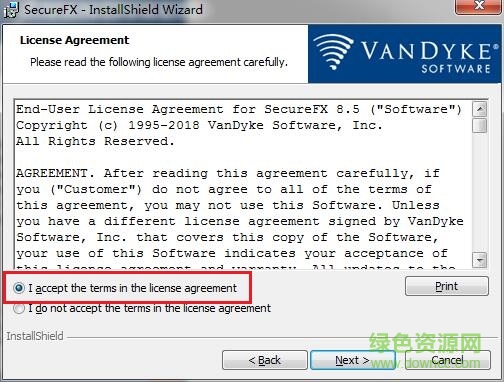
3.剩下都是默认选择,一直“next”即可,如下图winwin7分享的图片:
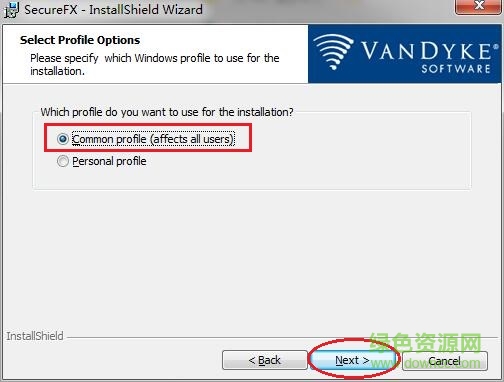


4.三次下一步后,就到了下图这个地方,选择“Install”,然后就是等待安装,如下图winwin7分享的图片:
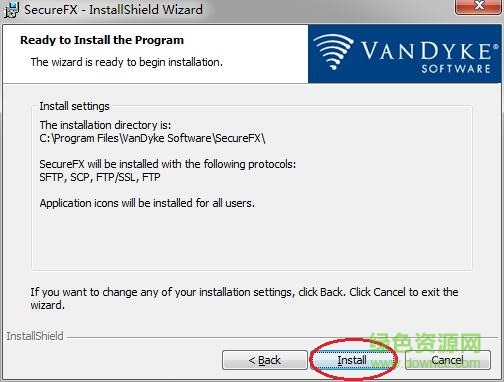

5.到这里就安装完成了,默认选择,点“Finish”按钮,如下图winwin7分享的图片:
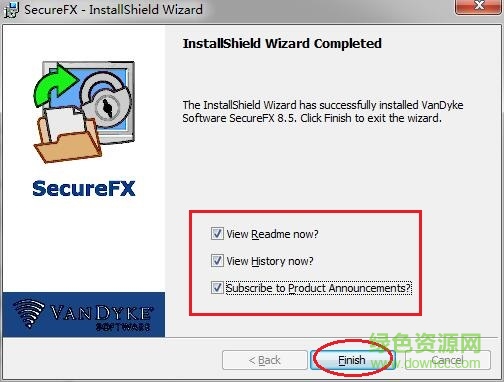
破解教程:
1.打开SecureFX软件,选择“ok”,然后点击中间的“Enter License Data”,如下图winwin7分享的图片:

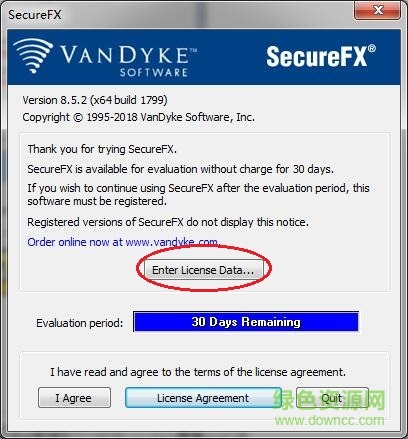
2.提示要我们输入注册码,先不管,这时候我们去用注册机(请不要关闭SecureFX),如下图winwin7分享的图片:

3.打开注册机文件夹,此时确保360安全卫士一类的工具全部退出,然后右键“以管理员身份运行”SecureFX.v.8.0-kg.exe(ps:必须以管理员身份运行,不然会破解失败),如下图winwin7分享的图片:
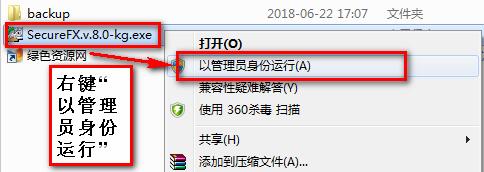
4.在Name中输入ygeR,在Company中输入TEAM ZWT(切记不要输错了),然后点击“Generate”,会生成相应的激活信息,如下图winwin7分享的图片:

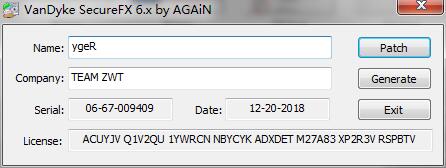
5.然后回到SecureFX(第2步的位置,不要关闭注册机),将注册机中的ygeR填入(如图),点击“下一步”,如下图winwin7分享的图片:
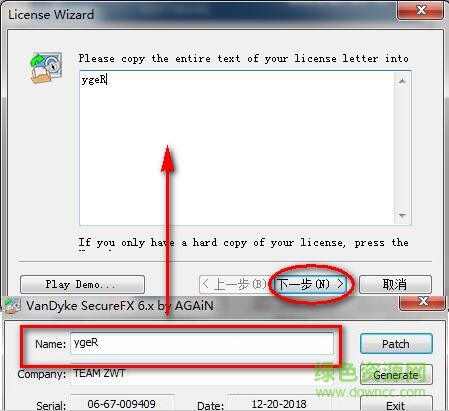
6.接着点击“Enter License Manually”,如下图winwin7分享的图片:
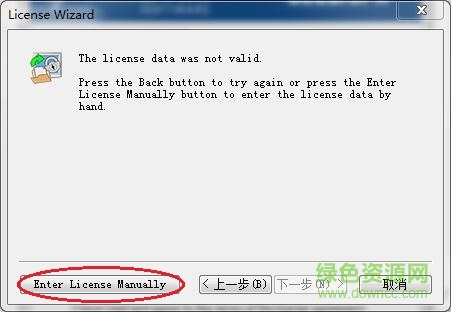
7.将注册机中的name和compang输入到截图的地方,点击“下一步”,如下图winwin7分享的图片:
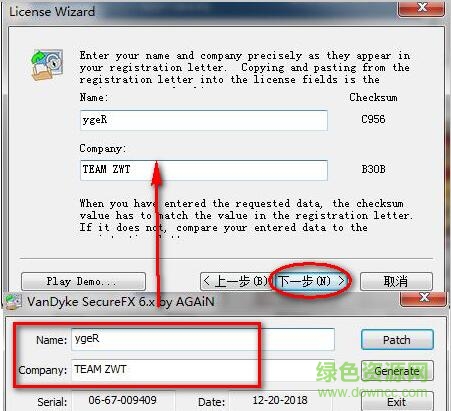
8.填入注册机中的serial和licese key,点击“下一步”,如下图winwin7分享的图片:
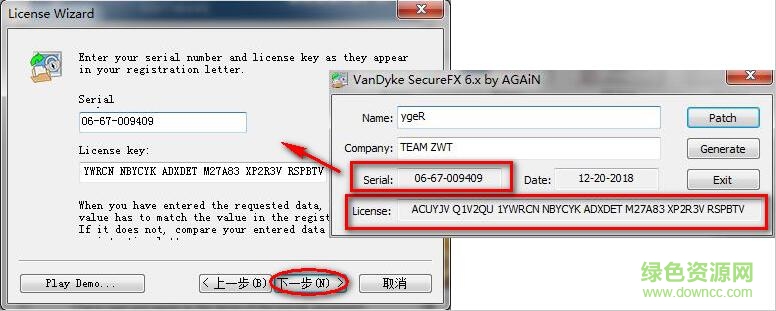
9.将注册机中的时间填入“issue date”,点击“下一步”,如下图winwin7分享的图片:

10.看到下图这样的提示,就代表破解成功了,如下图winwin7分享的图片:
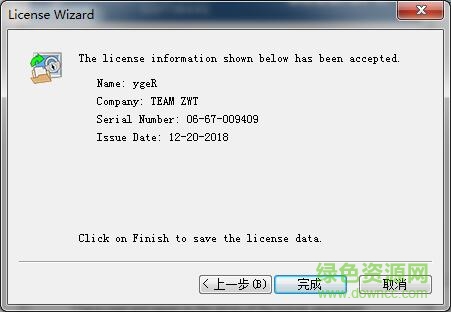
11.360安全卫士会提示可疑操作,选择“运行所有操作”即可(激活后的误报),如下图winwin7分享的图片:

破解注意事项
1.按上述教程如果没有破解成功,请将注册机放入SecureFX安装目录重新激活(默认路径:C:\Program Files\VanDyke Software\SecureFX)
2.破解过程中,请不要关闭securefx和注册机,始终保持同时运行,直至破解完成
securefx使用教程
1.快速连接,选择您连接的协议,主机名、用户名、端口、防火墙
2.常规设置,显示连接已经关闭对话框、启动时显示连接对话框、配置文件夹,如下图winwin7分享的图片:
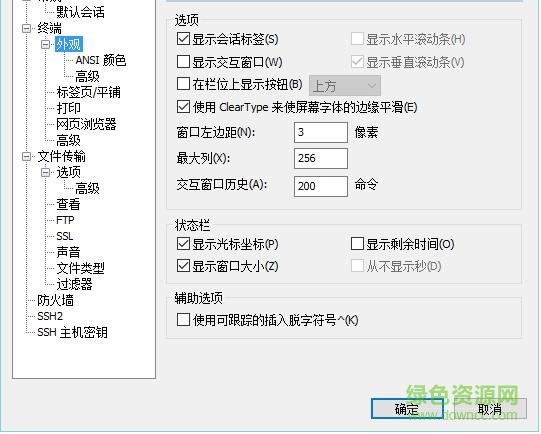
3.FTP协议设置,接收缓冲区、使用系统默认大小、发送缓冲区、数据连接选择
4.文件类型,以注册文件类型,可以新建、编辑、删除、重置全部
5.文件传输,传输选项、默认传输类型、对已有文件操作、提示恢复被中断传输,如下图winwin7分享的图片:
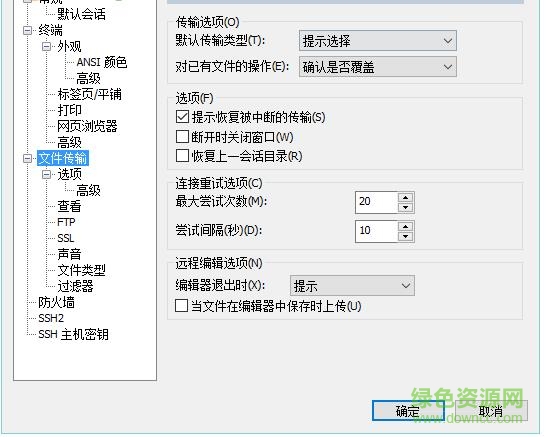
6.查看三个字,详细视图中显示文件属性、使用资源管理器属性显示文件夹名称
7.全局外观,显示回话标签、显示交互窗口、在栏位上显示窗口、显示光标坐标
Securefx新特性
同SecureCRT相集成:现如今,SecureCRT和SecureFX能够更好的集成。2个程序流程能够共享全局性选择项、会话选择项和快捷键数据库系统,所以对于程序流程默认、会话设定或接纳网络服务器快捷键等行为,您仅需实行一次就可以。
强化的拖拽特点:容许您实行文件拖拽实际操作,支持向WindowsExplorer、桌面上或其它程序流程(如WinZip)等拖进或拉出文件,令你的文件传输更为简易。
事情响声:当联接、传送和出现错误情况时,大家可以挑选播放视频预先指定的提示性响声文件。IPv6:支持IPv6规范,克服了现阶段IPv4标准化的很多限定。
特定网络防火墙:能够建立任意数目地防火墙配置,各自用以每一个会话。
与SecureCRT更加好的集成:SecureCRT和SecureFX间的私匙代理商(privatekeyagent)缓存文件早已共享,规避了在SSH2连接中再次输入支付密码的烦恼。
Kerberos验证:支持根据GSsapI的SSH2连接的Kerberosv5验证。GSSAPI验证:支持根据GSSAPI的安全性秘钥互换的SSH2连接。支持的直到取决于GSSAPI的服务提供商。仅有Kerberosv5体制经历了检测。针对SSH2连接,网络服务器主要名称(SPN)还可以在GSSAPI的特性提示框里详细描述。
强化的命令行工具:但是应用SFXC来删掉文件和文件夹。在cmd中应用/F能够特定session数据库部位,应用/RENAME能够改动文件名字的。
多文件传输:支持多文件传输的再次。之前,当连接创建以后仅有活跃性(active)的文件传输能完成,全部未完成文件传输都能够进行。
强化的远程控制编写:编辑文件在当地储存后可以自动上传到服务器上,可以可设置“文件编写储存以后上传(Uploadwhenthefileissavedintheeditor)”这个选项来达到。
更强大的文件管理权限专用工具:能够一次改动好几个文件的管理权限。
更强大的密码术和辨别专业能力:支持额外登陆密码如AES-128,AES-192,AES-256和Blowfish,除此之外,支持RSA公共性键鉴别。
附带的数据加密术登陆密码:SSH2连接中的AES和Blowfish登陆密码。
SFTP支持:在SSH2上除开支持FTP,还支持SFTP,当传送到很多虚拟服务器处时,大大提升了协调能力拓展的相互连接:相互连接会话支持FTP和SFTP。
以上便是WinWin7小编给大家分享介绍的ftp传输工具!
下一篇:大淘营宝贝复制专家




 360解压缩软件2023
360解压缩软件2023 看图王2345下载|2345看图王电脑版 v10.9官方免费版
看图王2345下载|2345看图王电脑版 v10.9官方免费版 WPS Office 2019免费办公软件
WPS Office 2019免费办公软件 QQ浏览器2023 v11.5绿色版精简版(去广告纯净版)
QQ浏览器2023 v11.5绿色版精简版(去广告纯净版) 下载酷我音乐盒2023
下载酷我音乐盒2023 酷狗音乐播放器|酷狗音乐下载安装 V2023官方版
酷狗音乐播放器|酷狗音乐下载安装 V2023官方版 360驱动大师离线版|360驱动大师网卡版官方下载 v2023
360驱动大师离线版|360驱动大师网卡版官方下载 v2023 【360极速浏览器】 360浏览器极速版(360急速浏览器) V2023正式版
【360极速浏览器】 360浏览器极速版(360急速浏览器) V2023正式版 【360浏览器】360安全浏览器下载 官方免费版2023 v14.1.1012.0
【360浏览器】360安全浏览器下载 官方免费版2023 v14.1.1012.0 【优酷下载】优酷播放器_优酷客户端 2019官方最新版
【优酷下载】优酷播放器_优酷客户端 2019官方最新版 腾讯视频播放器2023官方版
腾讯视频播放器2023官方版 【下载爱奇艺播放器】爱奇艺视频播放器电脑版 2022官方版
【下载爱奇艺播放器】爱奇艺视频播放器电脑版 2022官方版 2345加速浏览器(安全版) V10.27.0官方最新版
2345加速浏览器(安全版) V10.27.0官方最新版 【QQ电脑管家】腾讯电脑管家官方最新版 2024
【QQ电脑管家】腾讯电脑管家官方最新版 2024 360安全卫士下载【360卫士官方最新版】2023_v14.0
360安全卫士下载【360卫士官方最新版】2023_v14.0